Win10哪个精简版好用 win10安装方法
时间:2024-07-09阅读量:作者:大白菜
随着新系统的推出,操作系统变得越来越强大了,但同时它也需要更多的资源来运行。对于那些配置比较老的电脑来说,找到一个既能够提供基本功能又不占用太多资源的系统版本就显得特别重要。这篇文章就是要给大家介绍一下如何安装win10 LTSC这个精简版
Win10哪个精简版好用
随着新系统的推出,操作系统变得越来越强大了,但同时它也需要更多的资源来运行。对于那些配置比较老的电脑来说,找到一个既能够提供基本功能又不占用太多资源的系统版本就显得特别重要。这篇文章就是要给大家介绍一下如何安装win10 LTSC这个精简版,它可以使你的低配电脑运行得更加流畅。

一、必备工具
1、选择大白菜U盘启动盘制作工具。
2、准备好U盘,一个即可。
3、Windows 10的系统镜像文件。
二、注意事项
1、在操作前关闭所有杀毒软件,以避免干扰。
2、清理U盘中的无关文件或进行备份。
3、Windows 10镜像文件可从MSDN网站获取。
三、详细的重装系统流程
1、打开大白菜软件,往电脑插入一个U盘准备制作,根据页面提示,点击相关的制作按钮。
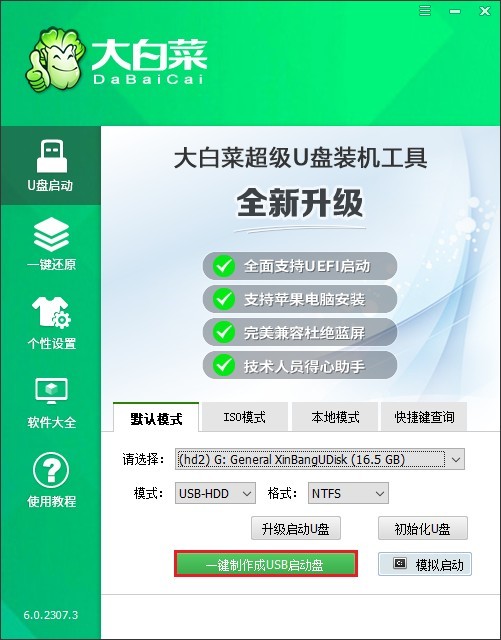
2、制作过程,U盘数据会被删除,请注意备份。
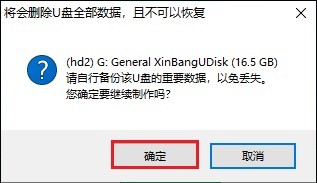
3、成功制作成启动盘后,打开MSDN网站,寻找合适的win10系统版本下载。
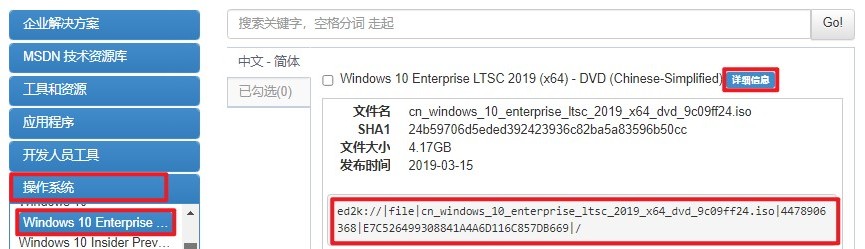
4、下载后,将其复制到制作好的U盘中,或者保存到除C盘以外的其他分区。
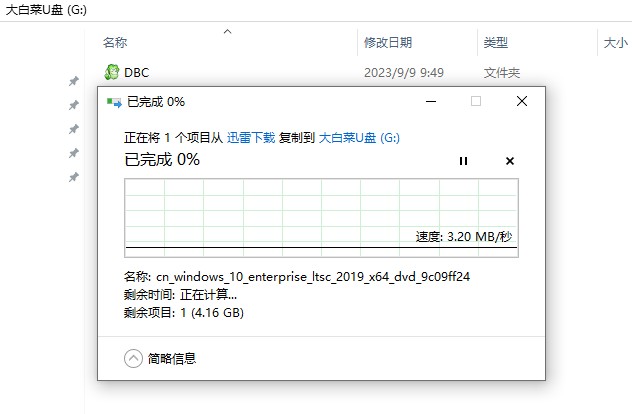
5、重新开机,并在电脑启动时按下U盘启动快捷键进入BIOS/UEFI设置。
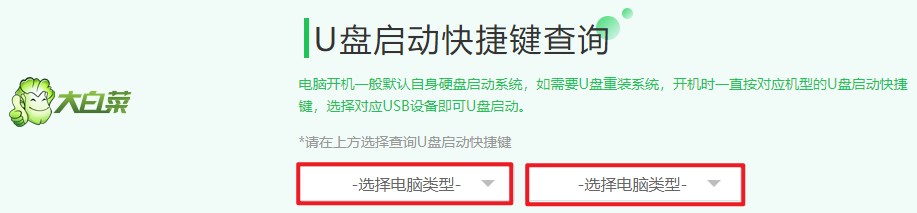
6、找到U盘选项回车,一般直接显示你的U盘名称或者是带有USB字样的选项。
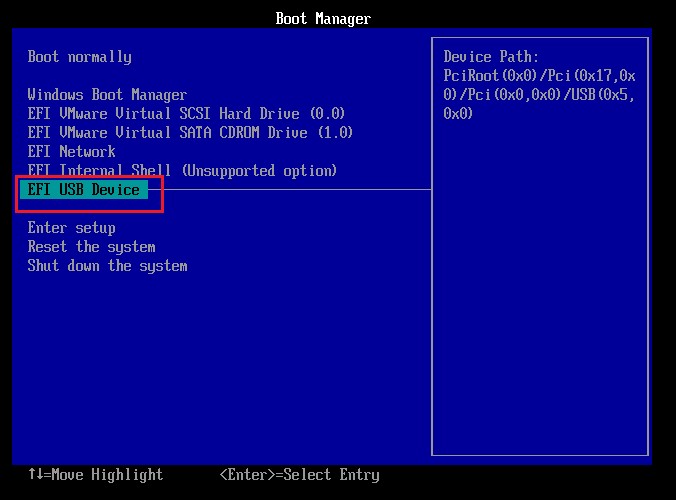
7、成功设置U盘启动后,电脑自动进入大白菜U盘系统。

8、运行装机工具,点击“打开”选择win10系统文件,安装位置选择C盘。

9、点击“是”,等待安装完成。
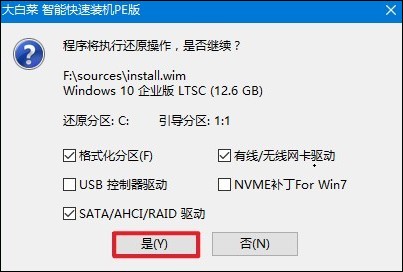
10、安装完成后,提醒你重启,此时拔出U盘。
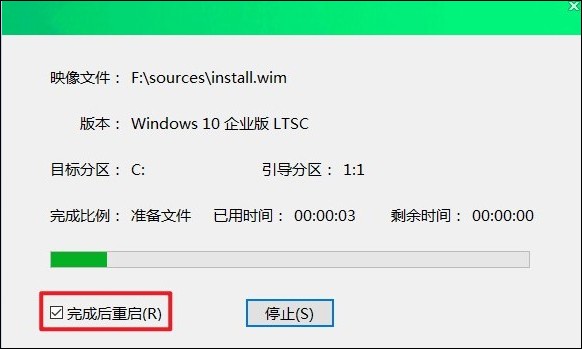
11、电脑最终进入win10桌面,至此重装系统结束!
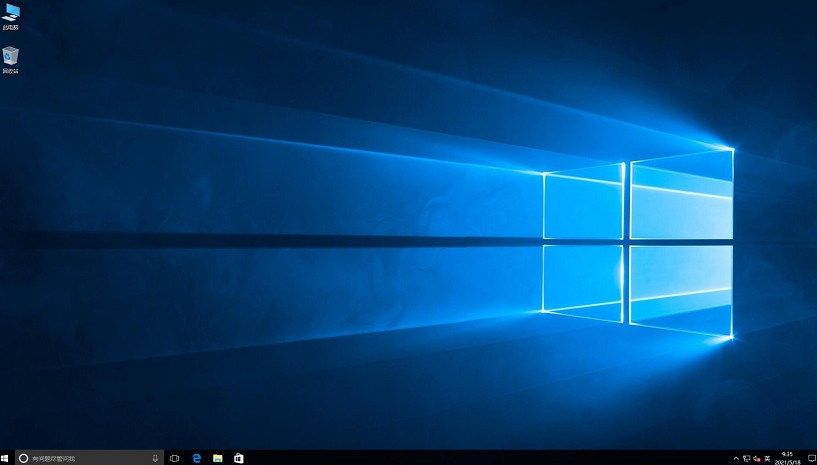
以上教程介绍了,win10安装方法。选择正确的系统版本,不仅能够提升电脑的运行速度,还能延长设备的使用寿命。希望本文的操作方法能够提供参考,帮助你安装适合你电脑配置的Win10精简版,从而享受到更加顺畅和高效的使用体验。